Как да премахнете икони от работния плот на Windows
Какво да знаете
- За да изтриете икона на работния плот на Windows 10, щракнете с десния бутон върху нея и изберете Изтрий.
- Можете също да изтриете иконите на работния плот, като ги плъзнете в кошчето на Windows 10.
- Както файловете, така и преките пътища могат да живеят на работния плот на Windows 10, така че бъдете внимателни, когато ги изтривате.
Тази статия е ръководство за изтриване на икони от работния плот на Windows 10, с допълнителна информация как за да разберете разликата между файл и икона за пряк път и какво да направите, когато случайно изтриете файл икона.
Как да изтриете всички икони на работния плот на Windows 10
Премахването на икони е един от най-добрите и лесни начини за това почистете и ускорете вашия работен плот с Windows 10.
Можете да изтриете всички икони на работния плот на Windows 10 за броени секунди само с няколко щраквания на мишката. Всичко, което трябва да направите, е да щракнете с десния бутон върху иконата на работния плот на Windows 10 и да изберете Изтрий от изскачащото меню.
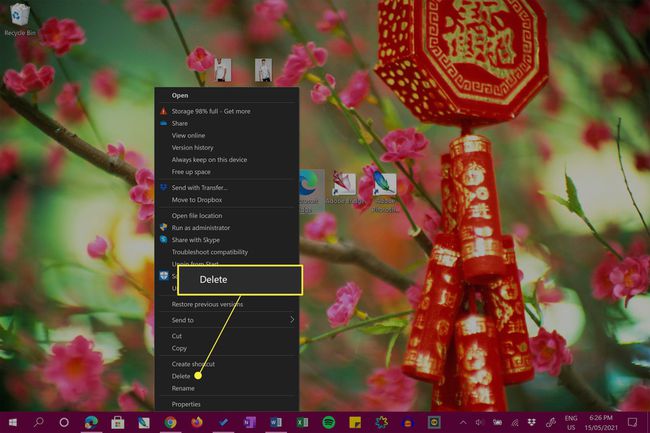
Ако използвате устройство с Windows 10, като например Microsoft Surface, със сензорен екран, можете също да задействате менюто, като извършите продължително натискане на иконата на работния плот.
Като алтернатива можете да изтриете иконите на работния плот, като ги плъзнете до иконата на кошчето (която също трябва да е на работния плот).
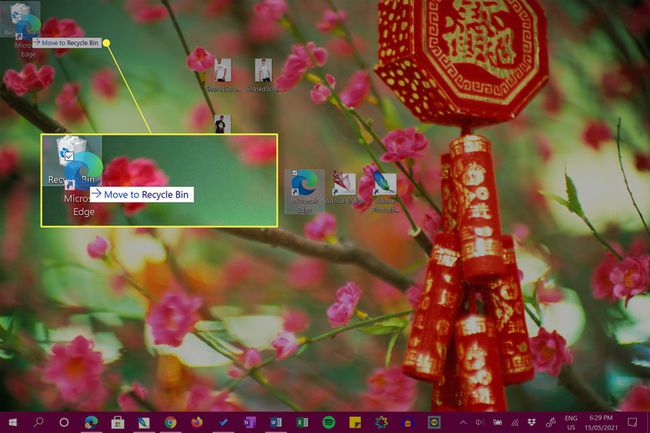
Искате ли да изтриете всички икони на работния плот на Windows 10 наведнъж? Маркирайте всички икони с мишката, като плъзнете курсора върху тях. След като всички са маркирани, щракнете с десния бутон върху един от тях и изберете Изтрий или ги плъзнете всички в кошчето.
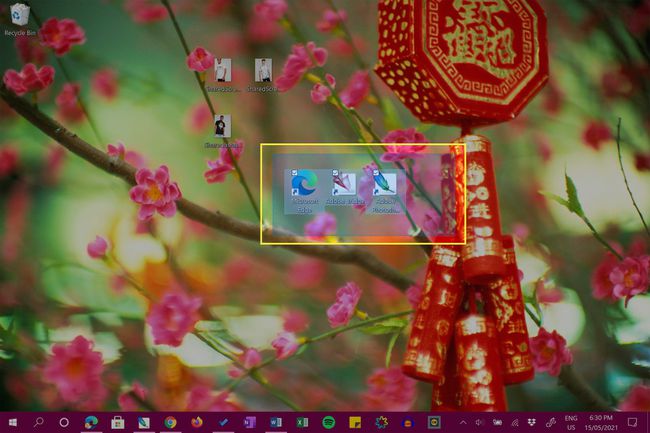
Как да премахна икона от работния си плот, без да я изтрия?
Ако не искате да изтривате никакви файлове или преки пътища от работния плот на Windows 10, но все пак искате да ги преместите, докато работите, имате няколко опции.
Първата опция е да скриете иконите от изглед. За да направите това, щракнете с десния бутон върху работния плот, изберете Преглед, и премахнете отметката Показване на икони на работния плот.
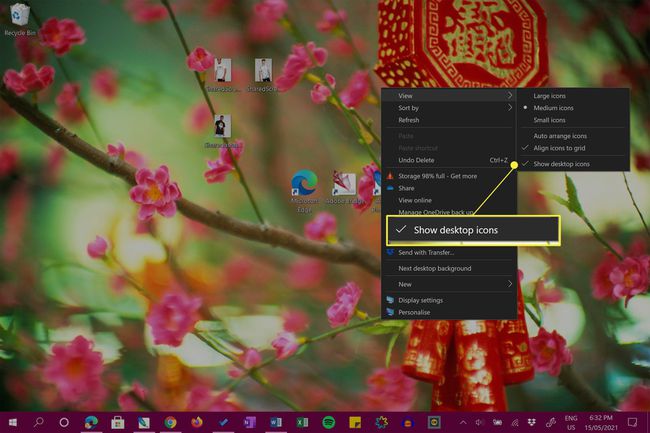
Това е чудесен избор за тези, които харесват естетиката на иконите на работния плот на Windows 10, но не искат да ги виждат през цялото време.
За да направите иконите на работния плот видими отново, повторете горните инструкции.
Втората ви опция е да преместите иконите на друго място на вашето устройство с Windows 10. Можете да направите това много бързо, като плъзнете иконите в друга папка.
Можете също да щракнете с десния бутон върху иконите, да изберете Разрез, след което щракнете с десния бутон и изберете Залепете в целевата папка.
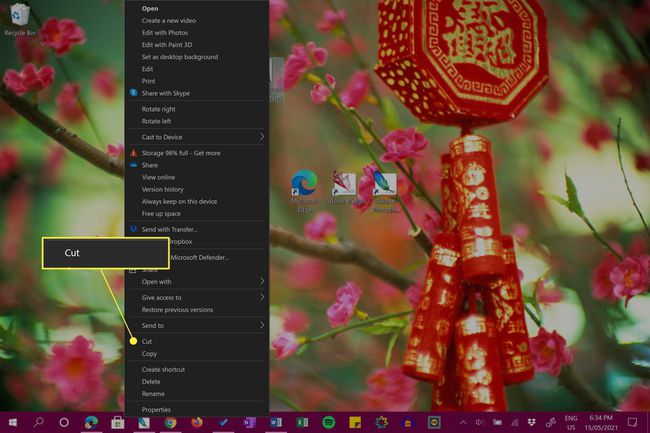
Разбиране на файловете на работния плот и иконите за пряк път
Работният плот на Windows 10 може да съхранява както файлове, така и преки пътища към файлове. Първият е действителният файл, докато вторият е малък файл, който се свързва към местоположението на друг файл или програма другаде на вашия компютър или таблет.
Докато преките пътища и файловете на работния плот могат да изглеждат подобни, можете лесно да откриете пряк път, като потърсите малката стрелка в долния ляв ъгъл на иконата.
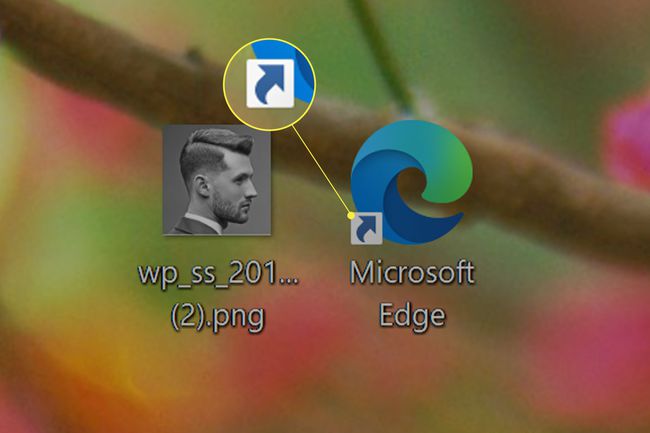
Ако иконата няма тази стрелка, това е пълният файл. Ако е така, това е пряк път.
Преките пътища на Windows 10 на работния плот имат стрелка в долния ляв ъгъл на изображението.
Това означава, че когато изтриете иконата на файл от работния плот на Windows 10, ще изтриете целия файл. Ако изтриете икона за пряк път, вие просто изтривате прекия път към файла.
Ако искате да деинсталирате или изтриете програмата изцяло, ще трябва деинсталирайте го по същия начин, по който бихте направили други приложения за Windows 10.
Как да отмените изтриването на икона на работния плот на Windows 10
Всякакви изтритите икони на работния плот могат да бъдат възстановени стига да не сте изпразнили кошчето. Ако сте изчистили кошчето, можете създайте нова икона за пряк път на работния плот или се опитайте да извлечете изтрития файл на Windows 10 чрез различни доказани стратегии.
ЧЗВ
-
Как да премахна икони от работния плот, които не се изтриват?
Потребителите понякога срещат папка, пряк път или икона на файл, които няма да бъдат изтрити. Може да получите съобщение „Достъпът до файл е отказан“ или „Файлът се използва“ или друга грешка. Има няколко начина за отстраняване на този проблем. Първо, опитайте да рестартирате системата си и след това опитайте да премахнете иконата отново. Ако получите съобщение „Файл в употреба“, проверете дали файлът или папката са отворени и се използват; ако е, излезте от приложението. Ако не можете да изтриете файл поради неговите разрешения, щракнете с десния бутон върху него и изберете Имоти > Сигурност > Разширено. До Собственик, въведете потребителското име, което искате да бъде собственик на файла, след което опитайте да изтриете иконата, файла или папката отново. Друг вариант: опитайте да рестартирате в безопасен режим, след което опитайте да изтриете проблемния файл.
-
Как да премахна иконите от работния плот на Mac?
За да премахнете лесно икона от работния плот на Mac, щракнете с десния бутон върху иконата и изберете Преместване в кошчето. Можете също да задържите Shift, изберете няколко икони, след което ги плъзнете в кошчето. За да скриете всички икони на работния плот, без да изтривате никакви файлове или папки, отворете Terminal и въведете: по подразбиране напишете com.apple.finder CreateDesktop false killall Finder. За да накарате иконите ви да се появят отново, въведете по подразбиране напишете com.apple.finder CreateDesktop true killall Finder в терминала.
-
Как да премахна иконите от работния плот, ако използвам Windows 7?
За да премахнете иконите на работния плот на Windows 7, щракнете с десния бутон и изберете Изтрий, точно както бихте направили на работния плот с Windows 10.
-
Как да премахна отметки от иконите на работния плот?
Ако не сте фен на квадратчетата за отметка, които се показват, когато изберете файл или папка в Windows 10, лесно е да ги премахнете. Стартирайте File Explorer и изберете Преглед. В Покажи скрий област, премахнете отметката от квадратчето до Квадратчета за отметка на артикули.
